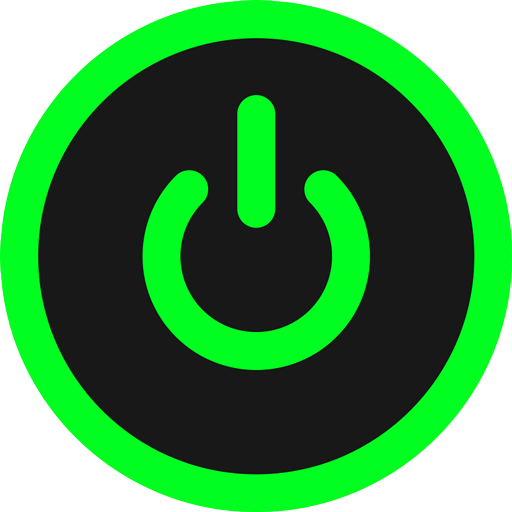Как защитить свой аккаунт от взлома
Электронная почта, социальные сети, развлекательные онлайн-сервисы – то, чем ежедневно пользуется около 60% населения земли, имеющее доступ к интернету. Одни используют сеть для работы, другие – для общения с друзьями и близкими, а третьи – для развлечения. Проблема в том, что для доступа к тому или иному ресурсу требуется авторизация с использованием логина и пароля. А если учесть, что по статистике каждый пользователь интернетом в России имеет в среднем 7 аккаунтов только в социальной сети, то получается, что нужно запомнить десятки паролей.
Разумеется, сделать это никому не под силу, поэтому многие используют один код авторизации для всех аккаунтов или пользуются теми возможностями по генерации случайных чисел, которые предлагают современные браузеры. Однако если учесть разнообразие хакерских программ по взлому аккаунтов, расшифровать даже самый замысловатый пароль – простая задача.
Получается, что кроме традиционных логина/пароля, нужно использовать что-то еще. Наиболее эффективным решением защиты аккаунта является двухфакторная аутентификация.
Понятие двухфакторной аутентификации
Первое, на что бы я хотел обратить ваше внимание, так это на понятие двухфакторной аутентификации, поскольку многие ее путают с двухэтапной. Последняя представляет собой вход в аккаунт с использованием одного устройства, но разными методами. Наиболее удачным примером двухэтапной авторизации является одноименная настройка конфиденциальности в мессенджере Телеграм.
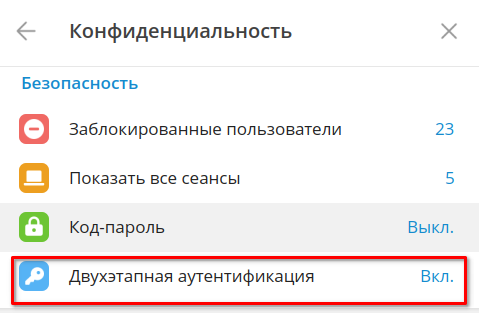
Пользователю необходимо придумать пароль, который следует ввести после кода в СМС при входе в учетную запись с нового устройства. То есть, для авторизации используется тот же телефон и мессенджер.
Двухфакторная аутентификация – когда для входа в один аккаунт нужно задействовать два или более устройств, отдельных сервисов. Например, как это реализовано компанией Microsoft во время авторизации на сервисах корпорации. В качестве второго фактора здесь используется электронная почта на другом аккаунте или сервисе. Поэтому при каждом входе с нового устройства вам потребуется сначала ввести основной пароль и код, который будет отправлен на почту. При этом каждый раз можно применять один и тот же код, но для этого потребуется постоянный доступ к доверенному почтовому аккаунту.
Эффективность двухфакторной аутентификации
Если сомневаетесь в эффективности двухфакторной авторизации или попросту лень делать пару лишних движений, тогда вот некоторые цифры с отчета по исследованию безопасности, составленному компанией ESET (разработчик антивируса NOD32):
- 76% удачных взломов аккаунтов осуществляется по причине ввода пользователем ненадежного пароля;
- 61% применяют один и тот же пароль на всех или нескольких сайтах;
- 44% пользователей меняют свой пароль раз в год.
Для повышения защиты учетных данных компания предлагает использовать сложный пароль из цифр, букв и специальных знаков длиной более 20 символов. Действительно, расшифровать его будет затруднительно, поскольку для этого нужно перебрать несколько триллионов комбинаций, но и запомнить нелегко. В этой ситуации двухфакторная аутентификация уже не кажется столь сложной, а наоборот она позволит избежать необходимости применения слишком сложных комбинаций.
Даже если злоумышленнику удастся подобрать пароль, он не сможет войти в аккаунт без физического доступа к устройству, применяемому в качестве второго фактора авторизации.
Приложения для двухфакторной авторизации
Поскольку двухфакторная аутентификация подразумевает использование двух отдельных устройств или сервисов, большинство приложений предназначены для мобильных телефонов. Работают эти программы следующим образом: после ввода традиционных логина и пароля, ресурс предлагает ввести одноразовый код, для генерации которого и предназначен этот софт. Внутри приложений заложен специальный алгоритм, совпадающий с тем, что на сайте. Поэтому даже при отсутствии интернета на телефоне, генерируемый программой код будет работать.
Существуют десятки приложений для двухфакторной авторизации, я же рассмотрю 4 наиболее популярные.
- Google Authenticator. Имеет простой, интуитивно понятный интерфейс, с которым легко разберется пользователь с любым опытом работы с компьютером. Приложение имеет версию для Android и iOS. Google Authenticator поддерживает работу со многими сервисами, однако при использовании софта с аккаунтом Microsoft наблюдаются трудности.
- Microsoft Authenticator. Занимает второе место после гугловского приложения в гугл маркете. Имеет схожий интерфейс и функциональные возможности. Как и стоило ожидать, Microsoft Authenticator связан с аккаунтом Майкрософт. Существенный минус приложения – завышенный размер занимаемого пространства в памяти телефона, который в 10 больше, чем Google Authenticator.
- Twilio Authy. Основной плюс – это кроссплатформенная программа. Существуют версии не только для разных мобильных ОС, но и компьютеров. При этом можно использовать один и тот же аккаунт на разных устройствах. А чтобы доступ к данным авторизации не получили посторонние, вход в Twilio Authy выполняется с помощью ПИН-кода, отпечатка пальца или Фейс ИД.
- Duo Mobile. Это одна из первых программ, предназначенная для двухфакторной авторизации на различных онлайн ресурсах. Несмотря на длительную разработку, которая ведется с 2018 года, приложение не отличается функциональностью.
Хочу отметить, что необязательно использовать только одну программу. Вы можете установить несколько и тем самым разделить свои аккаунты. Например, одно приложение будет для рабочих аккаунтов, а второе – для личных.
Как настроить аутентификацию?
В качестве примера, я включу двухфакторную аутентификацию на своем аккаунте ВК с помощью приложения Twilio Authy для Android.
Для начала нужно войти в Настройки, потом Безопасность и Перейти в VK ID.
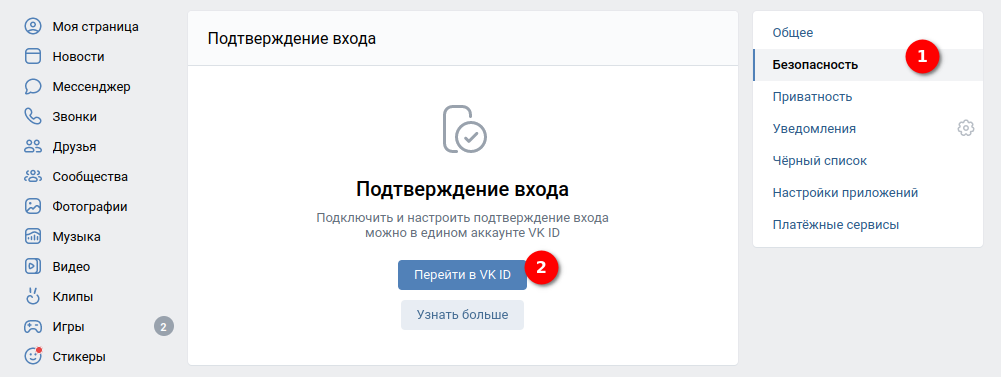
В открывшемся окне нажимаем на кнопку Настроить в пункте Защитить профиль.
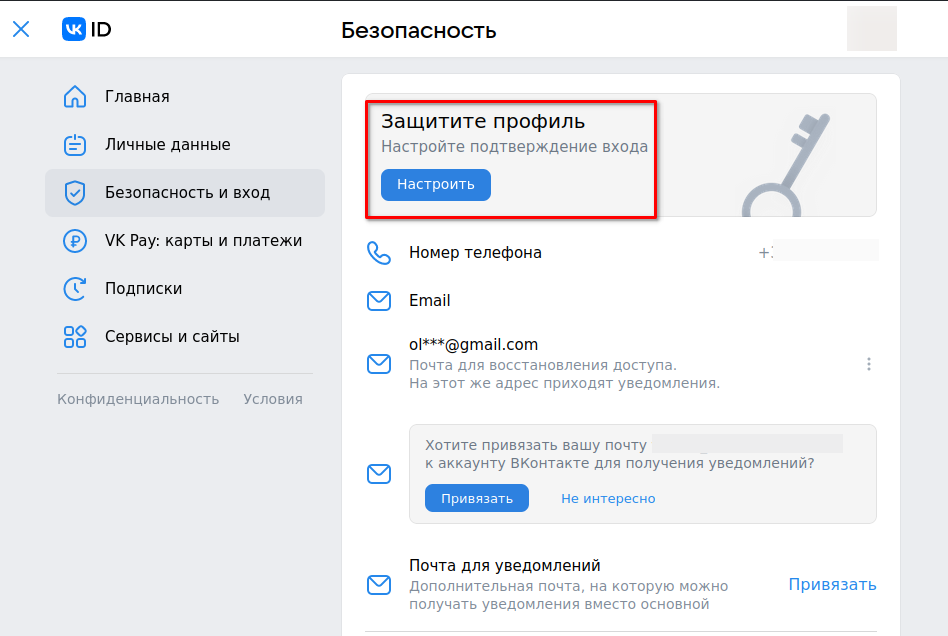
После этого следует пройти проверку личности путем подтверждения указанного в профиле номера телефона. Прохождение этой процедуры автоматически активирует двухфакторную аутентификацию путем входящего телефонного звонка с указанием 4 последних цифр номера.
Чтобы изменить процедуру подтверждения входа с помощью Twilio Authy, нужно снова войти в настройки VK ID и выбрать пункт Подтверждение входа.
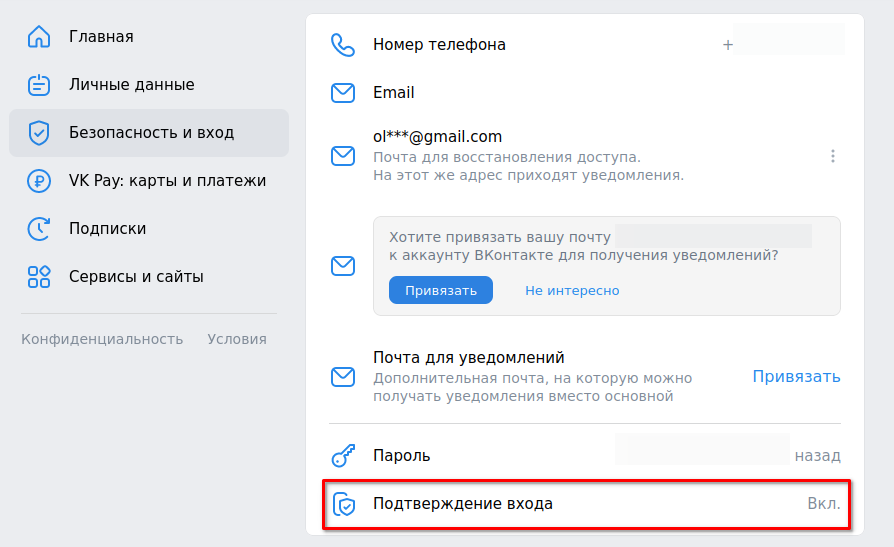
Перед вами откроется QR-код, который нужно отсканировать с помощью Twilio Authy. Для этого заходим в приложение и нажимаем синий плюсик посредине; следуем указаниям инструкции. На последнем этапе перед вами должен появиться шестизначный код, который нужно ввести в ВК.
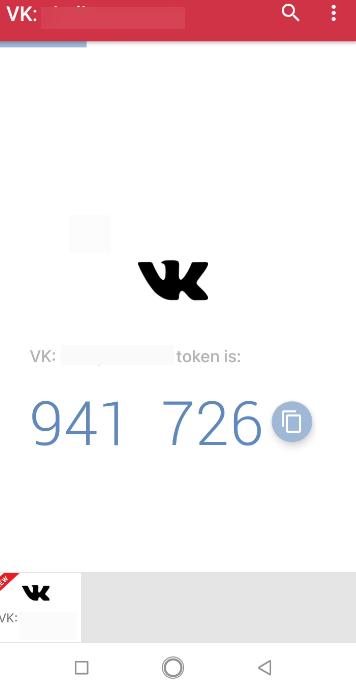
Теперь при каждом новом входе, кроме ввода логина/пароля, вам нужно будет вписывать код, генерирующий Twilio Authy.
Как видите, только сама настройка двухфакторной авторизации требует некоторых действий, сам ввод кода не вызывает проблем, поскольку мобильный телефон и так всегда с нами. Теперь главное – не потерять смартфон!